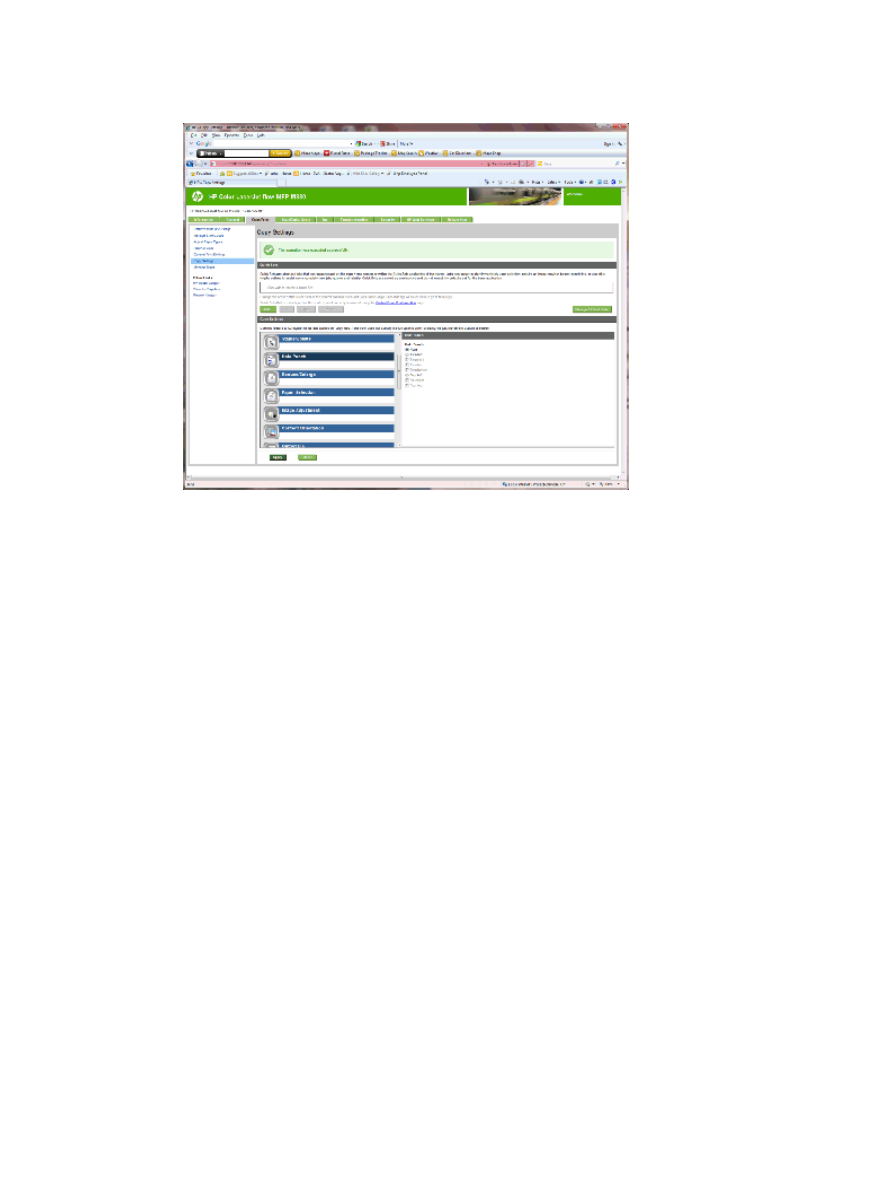
6 단계: 출력 용지함 구성
이
기능을 이용하여 복사 작업의 기본 옵션을 구성할 수 있습니다
. 작업을 만들 때 작업 옵션을 지정하지
않으면
기본 옵션이 사용됩니다
.
1.
복사
/인쇄 탭을 누릅니다.
2.
왼쪽
탐색 창에서 복사 설정 링크를 클릭합니다
.
KOWW
우편함
모드 또는 스태커 모드 제품 구성
81
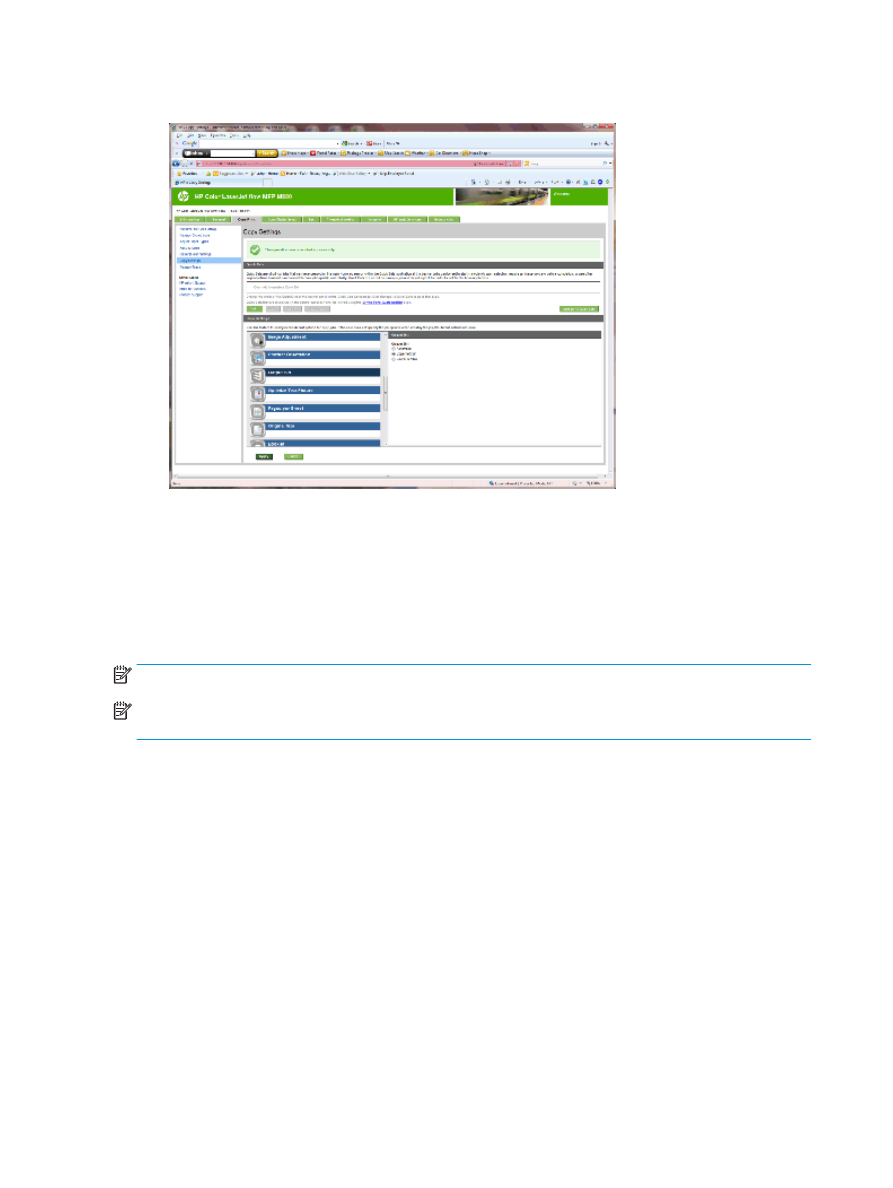
3.
복사
설정 영역에서 출력 용지함을 누릅니다
(필요한 경우 스크롤하여).
4.
출력
용지함 영역에서 출력 용지함 옵션을 선택 합니다
.
●
자동
●
왼쪽
상단 용지함
●
왼쪽
하단 용지함
5.
적용을
누릅니다
.
참고
:
소책자를
만드는 경우 하단 출력 용지함을 선택합니다
.
참고
:
소책자
작성기 또는 스테이플러
/스태커에 사용 가능한 옵션은 일부 운영 체제에서 사용하지 못
할
수 있습니다
. 모든 피니셔 기능은 작동 모드별로 동일하게 유지됩니다.
82
2 장 피니셔 부속품 구성 및 설치
KOWW
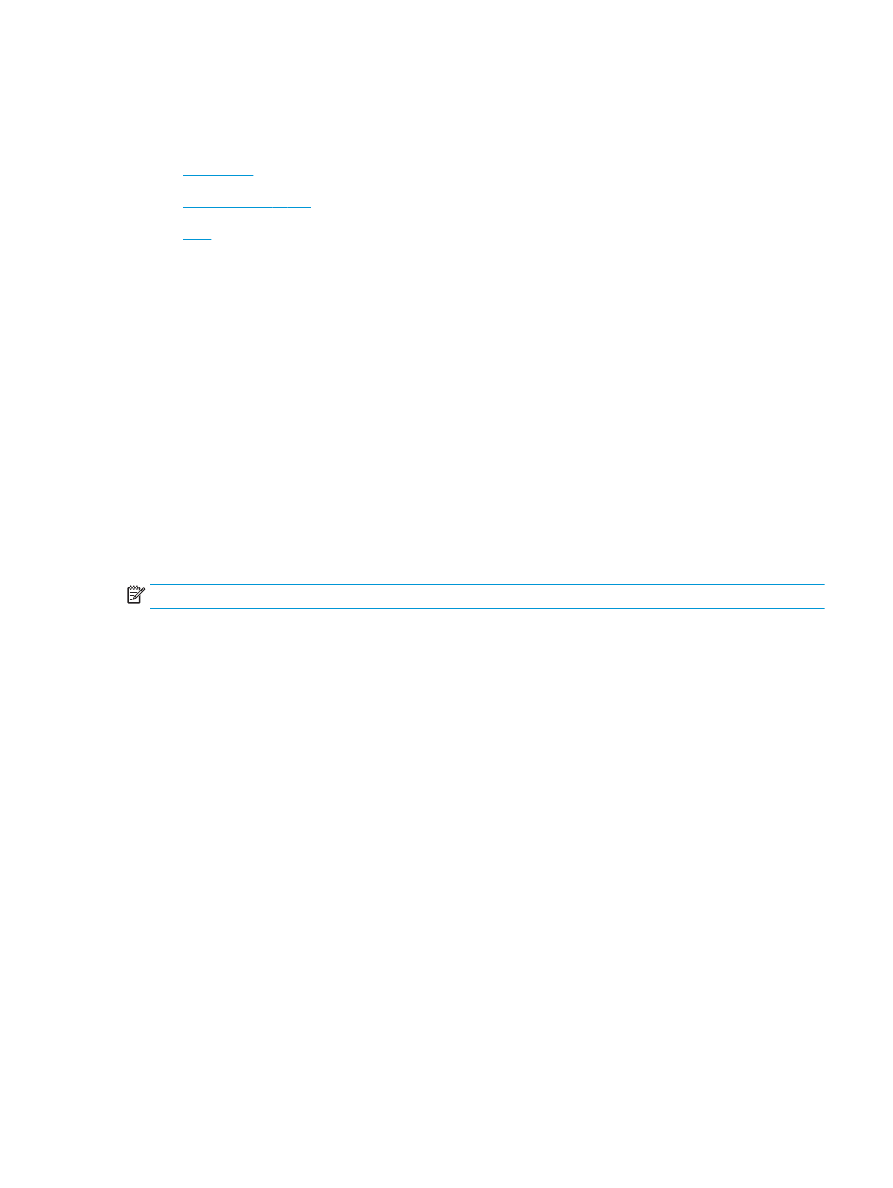
Windows® 7, 8, 8.1 용 HP 프린터 드라이버 및 우편함 모드 또는
스태커
모드용
OS X 구성
●
Windows?7
●
Windows® 8.0 및 8.1
●
OS X
Windows?7
제품
소프트웨어를 설치하기 전에 부속품이 연결되면 이 절차는 필요하지 않습니다
. 제품 소프트웨어를
설치한
후에 부속품이 연결되면 다음 단계를 수행합니다
.
1.
제품이
켜져 있고 컴퓨터나 네트워크에 연결되어 있는지 확인합니다
.
2.
Windows® 시작 메뉴를 열고 장치 및 프린터(XP 의 경우 프린터 및 팩스)를 클릭합니다.
3.
제품의
이름을 마우스 오른쪽 버튼으로 클릭한 다음 프린터 속성
(XP 의 경우 속성)을 선택합니다.
4.
장치
설정 탭을 클릭합니다
.
5.
설치
가능한 옵션 영역을 클릭합니다
.
6.
자동
구성 옆의 드롭다운 메뉴에서 지금 업데이트를 선택합니다
.
Windows® 8.0 및 8.1
참고
:
제품
소프트웨어를 설치하기 전에 부속품이 연결되면 이 절차는 필요하지 않습니다
.
제품
소프트웨어를 설치한 후에 부속품이 연결되는 경우
, 기본 드라이버 설정이 사용되지 않거나 다른
드라이버가
사용되면 다음 단계를 수행합니다
.
1.
화면의
왼쪽 하단으로 스크롤하여 표시되는 창을 마우스 오른쪽 버튼으로 클릭합니다
.
2.
하드웨어
및 사운드에서 제어판을 선택한 다음 장치 및 프린터 보기를 클릭합니다
.
3.
제품의
이름을 마우스 오른쪽 버튼으로 클릭하고 프린터 속성을 선택합니다
.
4.
장치
설정 탭을 클릭합니다
.
5.
설치
가능 옵션에서 섹션에 자동 구성 옵션이 표시되면 지금 업데이트를 선택합니다
.
OS X
부속품을
설치한 후 첫 번째 인쇄 작업 시 설치된 옵션의 목록이 자동으로 업데이트됩니다
. 그렇지 않은
경우
다음 단계를 수행합니다
.
1.
Apple 메뉴에서 시스템 환경 설정을 클릭합니다.
2.
인쇄
및 스캔
(또는 프린터 및 스캐너)을 선택합니다.
3.
제품을
선택하고 옵션 및 소모품을 선택한 다음 드라이버를 선택합니다
.
4.
부속품
출력 모드를 수동으로 구성합니다
.
KOWW